Uwaga
Dostęp do tej strony wymaga autoryzacji. Może spróbować zalogować się lub zmienić katalogi.
Dostęp do tej strony wymaga autoryzacji. Możesz spróbować zmienić katalogi.
Usługa Microsoft Entra Verified ID Network upraszcza weryfikację poświadczeń, usprawniając odnajdywanie zdecentralizowanych identyfikatorów wystawców (DID) i typów poświadczeń. W tym artykule zapoznamy się z krokami wymaganymi do korzystania z sieci.
Wymagania wstępne
Aby użyć usługi Microsoft Entra Verified ID Network, musisz:
- Ukończ 'Wprowadzenie' i następny zestaw samouczków.
Co to jest sieć zweryfikowanych identyfikatorów firmy Microsoft?
W naszym scenariuszu oprogramowanie Proseware jest weryfikatorem. Woodgrove jest wystawcą. Weryfikator musi znać DID Woodgrove'a i typ weryfikowalnych poświadczeń reprezentujących pracowników Woodgrove, zanim będzie mógł złożyć żądanie prezentacji zweryfikowanych poświadczeń dla pracowników Woodgrove. Niezbędne informacje mogą pochodzić z jakiejś ręcznej wymiany między firmami, ale takie podejście byłoby zarówno ręczne, jak i złożone.
Sieć zweryfikowanych identyfikatorów firmy Microsoft ułatwia ten proces. Woodgrove, jako wystawca, może publikować typy poświadczeń w zweryfikowanej sieci identyfikatorów firmy Microsoft. Proseware, jako weryfikator, może wyszukiwać opublikowane typy poświadczeń i schematy w sieci zweryfikowanych identyfikatorów firmy Microsoft. Dzięki tym informacjom woodgrove może utworzyć żądanie prezentacji i łatwo wywołać interfejs API usługi żądań.
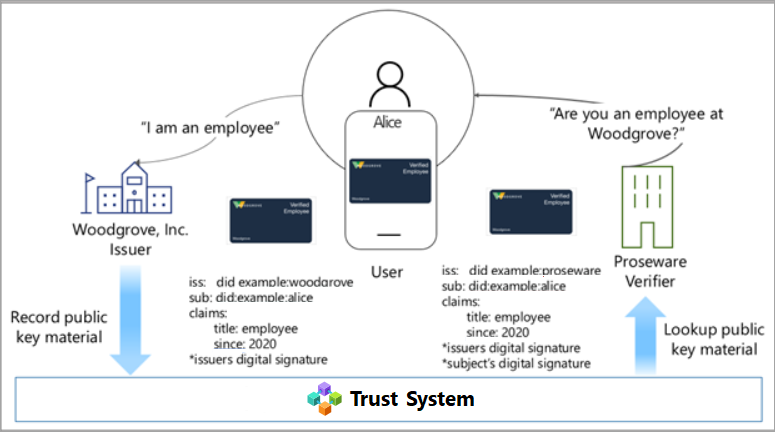
Jak mogę używać sieci Zweryfikowanych Identyfikatorów Microsoft Entra?
Na stronie początkowej Microsoft Entra Verified ID w portalu Azure masz przewodnik szybkiego startu o nazwie Żądanie weryfikacji. Wybranie pozycji Start spowoduje przejście do strony, na której można przeglądać sieć weryfikowalnych poświadczeń.

Po wybraniu pozycji Wybierz pierwszego wystawcę panel zostanie otwarty po prawej stronie ekranu, w którym można wyszukiwać wystawców według połączonych domen. Jeśli szukasz czegoś z woodgrove, wprowadź woodgrove w polu tekstowym wyszukiwania. Po wybraniu wystawcy na liście dostępne typy poświadczeń zostaną wyświetlone w dolnej części z etykietą Krok 2. Wybierz typ, którego chcesz użyć, a następnie wybierz pozycję Dodaj , aby powrócić do pierwszego ekranu. Jeśli oczekiwana połączona domena nie znajduje się na liście, oznacza to, że połączona domena nie została jeszcze zweryfikowana. Jeśli lista poświadczeń jest pusta, oznacza to, że wystawca zweryfikował połączoną domenę, ale nie opublikował jeszcze żadnych typów poświadczeń.

Na pierwszym ekranie Woodgrove znajduje się teraz na liście emitentów. Następnym krokiem jest wybranie Przejrzyj.

Ekran Przegląd wyświetla szkieletowy ładunek żądania prezentacji JSON dla API serwisu żądań. Najważniejsze informacje to DID wewnątrz kolekcji
acceptedIssuersoraz wartośćtype. Te informacje są potrzebne do utworzenia żądania prezentacji. Żądanie monituje użytkownika o podanie poświadczeń określonego typu wystawionego przez zaufaną organizację.
Jak mogę utworzyć możliwość przeszukiwania połączonej domeny?
Zweryfikowane domeny połączone można przeszukiwać. Niezweryfikowane domeny nie można przeszukiwać.
Jak mogę ustawić, że moje typy poświadczeń są widoczne na liście?
Każdy utworzony typ poświadczeń ma atrybut o nazwie availableInVcDirectory , który sprawia, że jest widoczny na liście. Możesz zaktualizować ten atrybut, aby typ poświadczeń był widoczny lub nie. Aby uzyskać więcej informacji, zobacz Dokumentacja interfejsu API administratora.
Co staje się publiczne, gdy typ uwierzytelnienia jest widoczny?
Po udostępnieniu typu poświadczenia w usłudze Microsoft Entra Verified ID Network, tylko wystawiający DID, typ poświadczenia i jego schemat są udostępniane publicznie. Te informacje były już publiczne przed udostępnieniem ich ze względu na sposób działania zdecentralizowanych tożsamości. Upublicznienie typu poświadczeń sprawia, że można go przeszukiwać w sieci zweryfikowanych identyfikatorów Microsoft Entra.
Dalsze kroki
Aby uzyskać więcej informacji, zobacz: